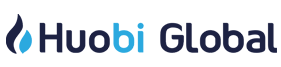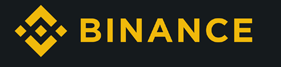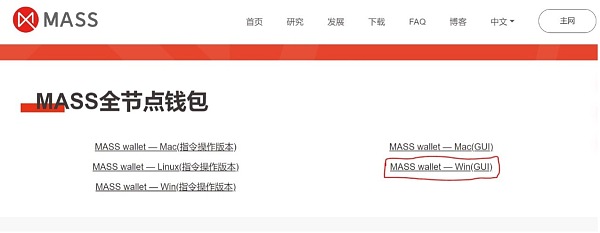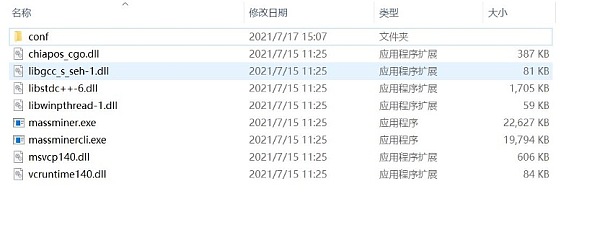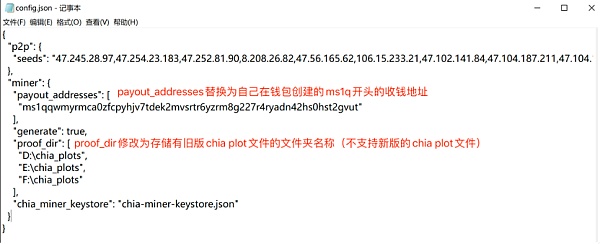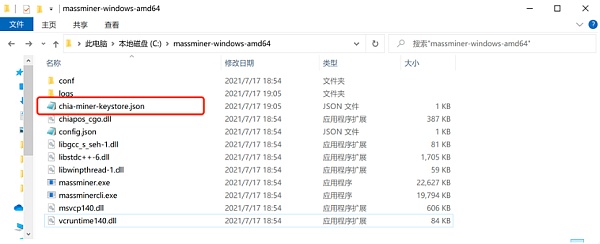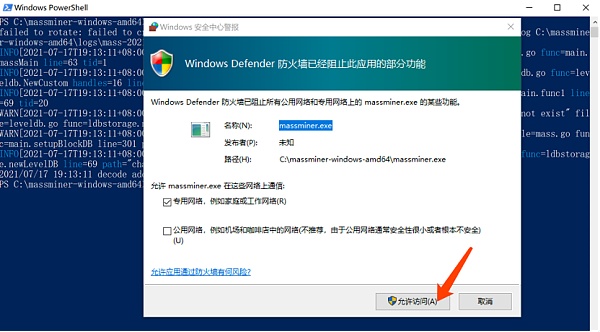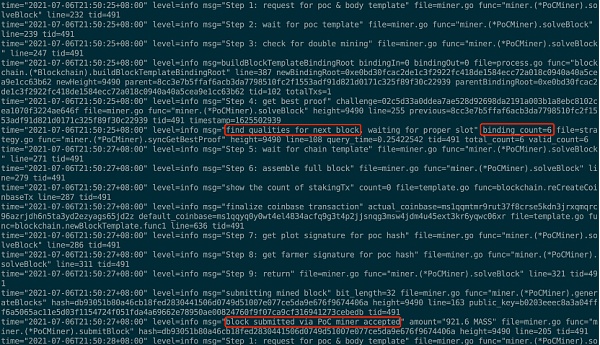一,全节点钱包安装 浏览器打开MASS官方网站,打开下载页面(https://massnet.org/zh/download/) 下载MASS wallet-Win(GUI).
下载后安装 mass-wallet-full-node-3.0.0-mainnet-windows .exe 安装后创建钱包,输入密码和备注,保存好助记词。助记词和密码是该钱包的唯一私钥,恢复和导入需要助记词和密码,用户切勿保管好。 创建好钱包后点击“我的钱包”,创建地址。创建的地址即为用户加密货币的账户。 二,挖矿全节点安装及导出容量文件索引 下载?massminer-windows-amd64.zip
解压缩安装包到用户指定路径
将sample-config.m2.json从conf文件夹里面拷贝到上图massminer.exe的旁边。 将sample-config.m2.json重命名为config.json,并修改它的内容如下图
把鼠标指向massminer.exe所在目录的空白处,按住Shift键的同时单击鼠标右键,选择“在此处打开Powershell窗口”。
在打开的窗口(记为1号窗口)中执行命令` .\massminercli.exe importchiakeystore chia-miner-keystore.json`,输入用于挖矿的Chia助记词。
执行成功后,将会得到chia-miner-keystore.json文件(请妥善保存chia-miner-keystore.json文件,不要将它发送给其他人,以免farmer_private_key和pool_private_key泄露)。
再次把鼠标指向massminer.exe所在目录的空白处,按住Shift键的同时单击鼠标右键,选择“在此处打开Powershell窗口”。
在新开启的Powershell窗口(记为2号窗口)中执行命令`.\massminer.exe m2`,并让这个窗口的程序保持运行,不要关闭。
在1号窗口中执行命令` .\massminercli.exe getbindinglist binding_list.json`。
命令执行成功后,将会得到binding_list.json文件,里面记录了将会参与挖矿的所有Plot文件的激活列表。 三.?使用全节点钱包激活容量文件 打开全节点钱包,点击“激活”页面
选择转出地址,该地址为发送激活交易的地址,在发送前保证该地址有余额。 选择挖矿全节点导出的激活列表(binding_list.json)。 点击发送激活交易,发送成功后可在我的钱包看到相应余额的减少以及交易记录。 激活查询,选择查询文件。若容量文件索引中的文件全部激活,则不返回。若容量文件索引中有部分文件未被激活,则返回一个json文件,记录了未被激活的文件索引。 四.挖矿全节点正式挖矿 观察第二节中打开的2号窗口,里面的日志将表明挖矿的一些状态。
出现“find qualities for next block”且同一行的“binding_count”大于0时,表明正在进行有效的挖矿。 出现“block submitted via PoC miner accepted”时,表明成功爆块。(如果同一时间,网络中有其他矿工挖出了更好的块,则该块不会进入主链,也不会收到爆块奖励) 至此,已成功完成Solo单节点挖矿的所有基本操作。 在2号窗口中输入Ctrl+C或直接关闭2号窗口时,都会终止挖矿程序。如需重新启动挖矿程序,则继续把鼠标指向massminer.exe所在目录的空白处,按住Shift键的同时单击鼠标右键,选择“在此处打开Powershell窗口”,并在Powershell窗口中执行命令`.\massminer.exe m2`。 —- 编译者/作者:MASS中文社区 玩币族申明:玩币族作为开放的资讯翻译/分享平台,所提供的所有资讯仅代表作者个人观点,与玩币族平台立场无关,且不构成任何投资理财建议。文章版权归原作者所有。 |
CHIA矿工SOLO挖MASS教程(windows)
2021-07-17 MASS中文社区 来源:区块链网络
相关阅读:
- babydoge本周利好消息小结2021-07-17
- STAR代币引领美国电影行业支付未来2021-07-17
- 明后天灰度大饼最大笔解锁,空狗今天就开始搞事情。2021-07-17
- 比特币鲸鱼将 4.088 亿美元的 BTC 转移到 Coinbase,而有人正在购买 800,272021-07-17
- NFT再次成为市场的热点,一款以太坊NFT游戏Axie Infinity成功出圈。2021-07-17